- May -akda Abigail Brown [email protected].
- Public 2023-12-17 07:03.
- Huling binago 2025-01-24 12:27.
Ano ang Dapat Malaman
- Unang henerasyong Apple Pencil: Isaksak ang Apple Pencil sa lightning port ng iyong iPad. I-tap ang Pair na button na lalabas sa screen.
- Ikalawang henerasyon na Apple Pencil: Ikabit ang Apple Pencil sa gilid ng iPad. I-tap ang Connect button na lalabas sa screen.
- Para tingnan ang status ng pagsingil ng Apple Pencil, pumunta sa Settings > Apple Pencil, o tingnan ang iPad Batteries widget.
Ipinapaliwanag ng artikulong ito kung paano ipares ang iyong Apple Pencil sa iyong iPad, kung paano gamitin ang device, at kung paano tingnan ang baterya ng Apple Pencil. Nagsama kami ng impormasyon sa compatibility ng Apple Pencil dahil hindi lahat ng Apple Pencils ay gumagana sa lahat ng iOS device.
Paano Ipares ang Iyong Apple Pencil Sa Iyong iPad, iPad Air at iPad Pro
Ang unang henerasyong Apple Pencil ay nakasaksak sa iPad sa pamamagitan ng Lightning Adapter. Ang pangalawang henerasyong Apple Pencil ay nakakabit nang magnetic sa tuktok ng iPad. Para ipares ang sa iyo, sundin ang mga hakbang na ito:
-
I-on ang iPad at i-unlock ito.
Dapat ay naka-on ang Bluetooth para sa iyong iPad. Kung hindi mo gagawin, ipo-prompt ka ng isang dialog box na i-on ito. I-tap lang ang I-on, at mag-a-activate ang Bluetooth sa iPad o pumunta sa Settings > Bluetooth at i-on ito sa.
- Alisin ang takip sa unang henerasyong Apple Pencil at isaksak ito sa iPad o iposisyon ang pangalawang henerasyong Apple Pencil sa malawak na bahagi ng iPad Pro gamit ang magnetic strip-madarama mo itong pumutok sa iPad.
-
I-tap ang Pair o Connect depende sa iyong Apple Pencil generation sa pop-up screen.

Image
Handa nang gamitin ang Apple Pencil.
Saan Mo Ginagamit ang Apple Pencil?
Ang Pencil ay pangunahing isang tool sa pagguhit o pagsulat, bagama't magagamit mo ito kahit saan mo gamitin ang iyong daliri sa iPad. Kung gusto mong kunin ito para sa isang test run, paganahin ang Notes app, pumunta sa isang bagong tala, at i-tap ang icon na mukhang tip ng lapis sa kanang sulok sa ibaba ng screen. Inilalagay ka nito sa mode ng pagguhit sa Mga Tala. Pagkatapos, pumili mula sa mga tool sa ibaba ng screen at magsimulang mag-eksperimento.
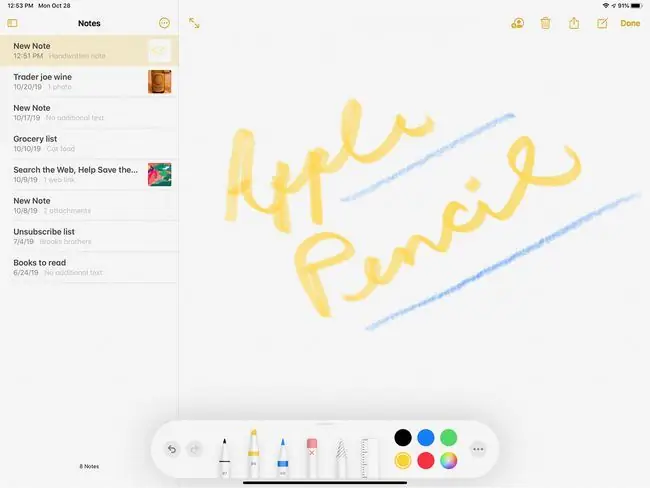
Bagaman ang Notes ay isang madaling gamiting app, maaaring gusto mong mag-upgrade sa isang mas sopistikadong drawing app. Ang Papel, Autodesk Sketchbook, Penultimate, at Adobe Photoshop Sketch ay apat na magagandang app para sa iPad. Libre din ang mga ito para sa base app, kaya maaari mo silang dalhin sa isang test drive.
Paano Suriin ang Apple Pencil Battery
Sinasabi ng Apple na maaaring asahan ng mga user na makakuha ng humigit-kumulang 12 oras na pagsingil sa Apple Pencils. Dahil ang Apple Pencil ay walang ilaw upang ipakita ang singil nito, maaari mo itong tingnan sa Mga Setting o, sa kaso ng pangalawang henerasyong Apple Pencil, sa screen, o sa pamamagitan ng isang widget.
Pumunta sa Settings > Apple Pencil upang tingnan ang charge sa iyong second-generation na lapis habang ito ay nakakabit nang magnetic. Makikita ang charge sa itaas ng screen.
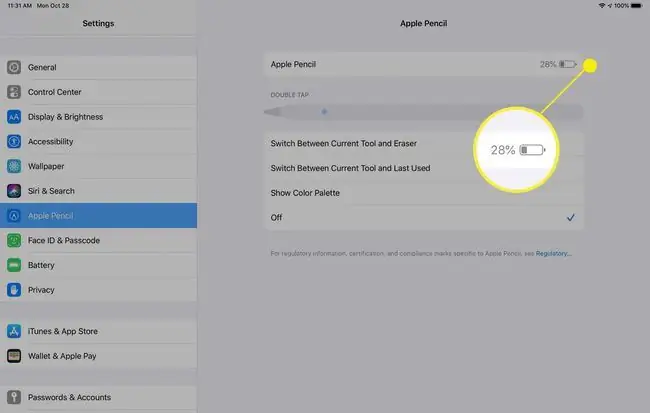
Gayundin, kapag ikinabit mo ang lapis sa magnetic strip, saglit nitong ipinapakita ang kasalukuyang antas ng pagsingil sa screen.
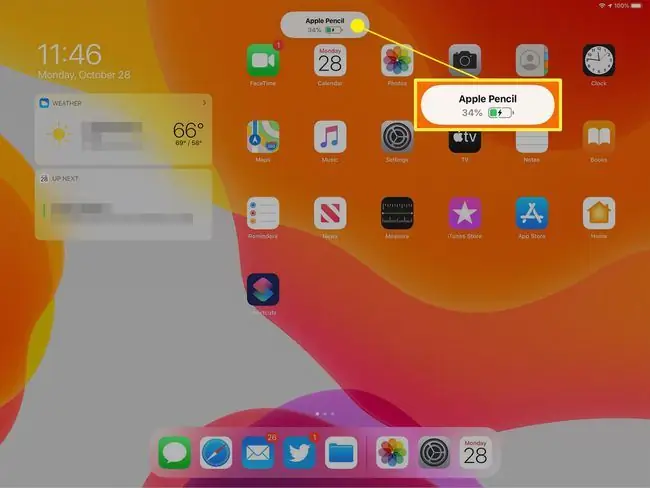
Maaari mong subaybayan ang singil sa parehong henerasyon ng Apple Pencils sa pamamagitan ng widget ng Baterya ng iPad. Lumilitaw ang mga widget sa kaliwang bahagi ng Home screen. Kung hindi mo nakikita ang widget ng Mga Baterya, mag-scroll sa ibaba ng mga nakikitang widget at i-click ang EditIdagdag ang Battery widget mula sa listahan at i-pin ito malapit sa itaas. Pagkatapos, makikita mo ang karga ng baterya ng Apple Pencil sa isang sulyap.
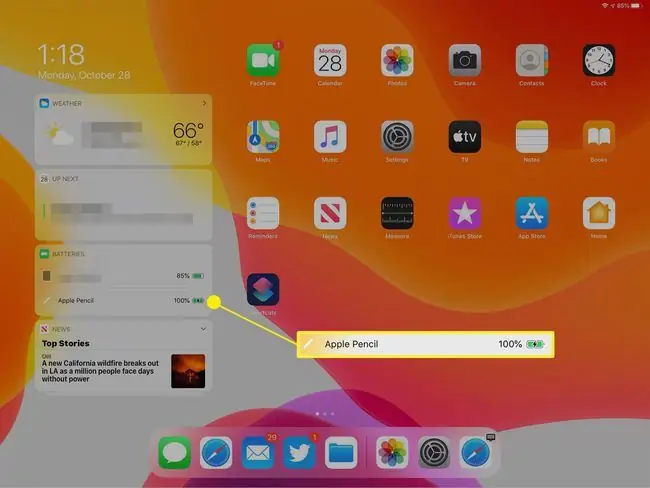
Kung kailangan mong i-charge ang unang henerasyong Apple Pencil, ipasok ito sa parehong Lightning port sa ibaba ng iPad na ginamit mo upang ipares ang device, o i-attach ang magnetic na pangalawang henerasyong Apple Pencil.
Aabutin ng humigit-kumulang 15 segundo ng pag-charge upang mabigyan ka ng 30 minutong lakas ng baterya, kaya kahit na ubos na ang baterya mo, hindi ito magtatagal para makapagsimula muli.
Kung hindi gumagana nang maayos ang Pencil, maaaring gamitin ang iba't ibang paraan upang subukan at ayusin ito.
Apple Pencil Compatibility
Gumagana ang unang henerasyong Apple Pencil sa mga sumusunod na iOS device:
- iPad Air (3rd generation)
- iPad mini (5th generation)
- iPad (ika-6 at ika-7 henerasyon)
- iPad Pro 12.9 pulgada (1st at 2nd generation)
- iPad Pro 10.5 pulgada
- iPad Pro 9.7 pulgada
Ang pangalawang henerasyong Apple Pencil ay gumagana sa:
- iPad Pro 12.9 pulgada (3rd generation)
- iPad Pro 11-inch
- iPad Air (ika-4 na henerasyon)
Paano Naiiba ang Apple Pencil
Ang capacitive tip sa isang stylus ay nakikipag-ugnayan sa isang touch-screen na device sa parehong paraan kung paano nagrerehistro ang aming mga daliri sa screen habang ang aming mga kuko ay hindi. Kaya, paano gumagana ang Apple Pencil sa iPad at iPad Pro? Ang screen ng iPad ay idinisenyo gamit ang mga sensor na maaaring makakita ng Apple Pencil, habang ang lapis mismo ay nakikipag-ugnayan sa iPad gamit ang Bluetooth. Nagbibigay-daan ito sa iPad na irehistro kung gaano kalakas ang pagpindot at pagsasaayos ng Apple Pencil nang naaayon, na nagbibigay-daan sa mga app na sumusuporta sa lapis na magdilim kapag mas idiniin ang lapis sa screen.
Maaaring makita din ng Apple Pencil kapag nakahawak ito sa isang anggulo, na nagbibigay-daan sa artist na gawing isang mahusay na brushstroke ang isang tumpak na linya nang hindi na kailangang lumipat sa isang bagong tool. Nagbibigay-daan ang feature na ito ng higit na kalayaan habang nagtatrabaho sa Apple Pencil.






